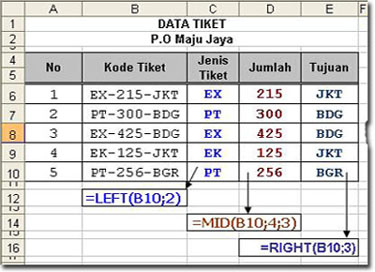A. Fungsi LEFT
Fungsi Left digunakan untuk mengambil karakter dari sebelah kiri pada string. Rumus/ formula dasar dari fungsi left adalah …..
= LEFT(String, X) // = LEFT(alamat sel, X) atau
= LEFT(String; X) // = LEFT(alamat sel; X)
Keterangan :
String : kalimat/string, atau sel yang akan diambil karakternya
X : Jumlah karakter yang diambil.
Misal :
=LEFT(“yogyakarta”,5) - Enter - hasilnya : yogya
=LEFT(“teknologi”,4) - Enter - hasilnya : tekn
Bagaimana jika menggunakan tabel di Excel seperti gambar di bawah ini :
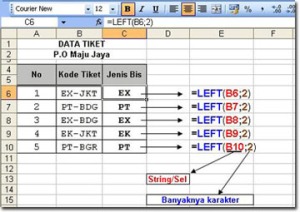
B. Fungsi MID
Fungsi MID digunakan untuk mengambil karakter di tengah string/ alamat sel. Rumus/formula dasar dari fungsi MID adalah …..
= MID(string,x1,x2) // =MID(Alamat sel,x1,x2) atau
= MID(string;x1;x2) // =MID(Alamat sel;x1;x2)
Keterangan
String : kalimat/string, atau sel yang akan diambil karakternya
x1 : string diambil dimulai dari karakter ke x1
x2 : banyaknya karakter yang diambil dari kiri
Misal :
=MID(“yogyakarta”;5;4) - Enter - hasil : akar
Ilustrasinya seperti pada gambar berikut
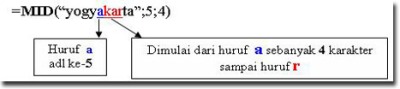
Bagaimana jika digunakan di Excel seperti gambar berikut :

C. Fungsi RIGHT
Fungsi RIGHT digunakan untuk mengambil karakter dari sebelah kanan pada string. Rumus/ formula dasar dari fungsi RIGHT adalah …..
= RIGHT (String, X) // = RIGHT (alamat sel, X) atau
= RIGHT (String; X) // = RIGHT (alamat sel; X)
Keterangan :
String : kalimat/string, atau sel yang akan diambil karakternya
X : Jumlah karakter yang diambil dari kanan.
Misal :
= RIGHT (“yogyakarta”,5) - Enter - hasilnya : karta
= RIGHT (“teknologi”,4) - Enter - hasilnya : logi
Bagaimana jika menggunakan tabel di Excel seperti gambar di bawah ini :

Contoh Kasus : Buatlah tabel seperti gambar berikut …..
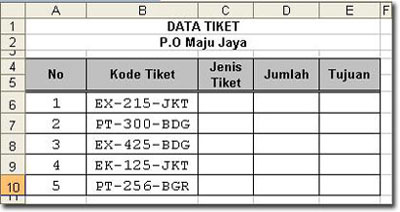
Jawab dari kasus.